
Mac’teki iMovie’de fragmanınıza video ekleme
Fragmanınıza klipler ekleme
Videoları fragmanınıza Resimli Taslak ve Çekim Listesi bölümlerinde eklersiniz.
Mac’inizdeki iMovie uygulamasında
 , bir fragmanı açın ve Resimli Taslak sekmesini tıklayın.
, bir fragmanı açın ve Resimli Taslak sekmesini tıklayın.Bir fragmanı açmak için Projeler görüntüsünde fragmanı çift tıklayın.
Resimli Taslak bölmesinde, doldurmak istediğiniz yer tutucu kutusunu tıklayın.
Öğenin yer tutucu görüntüsü ve etiketi (örneğin, bir kişinin adı) eklemeniz gereken klibin türünü belirtir ve her kutunun sol tarafındaki saat damgası gerekli videonun uzunluğunu gösterir.
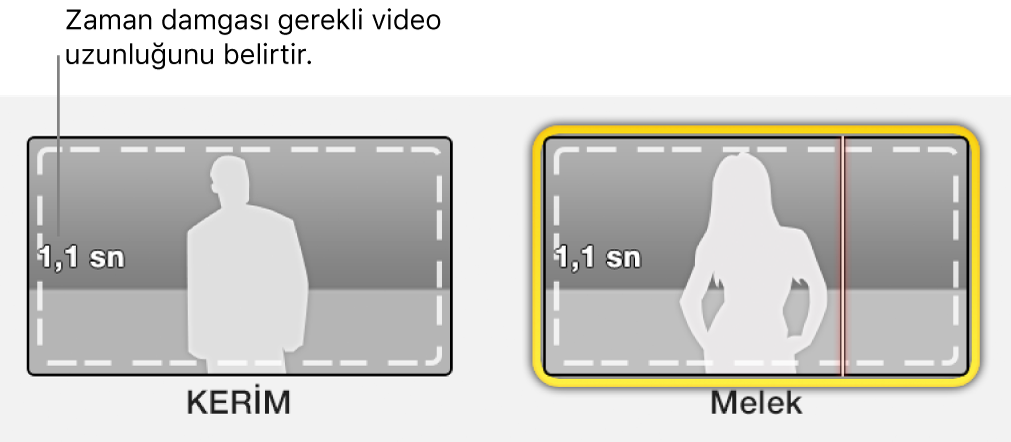
Aşağıdakilerden birini yapın:
Tarayıcıda yer tutucu kutusuna eklemek istediğiniz klibi tıklayın.
Klip, tıkladığınız noktadan itibaren fragmana eklenir.
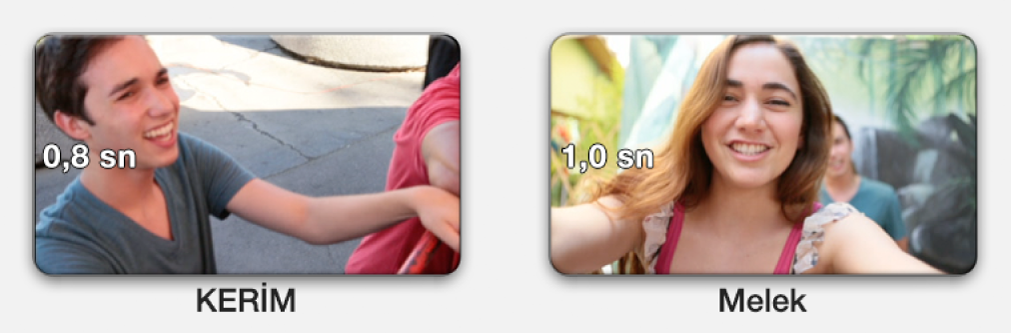
Klibi tarayıcıdan yer tutucu kutusuna sürükleyin.
Tarayıcıda bir aralık seçin.
Klip, seçilen aralığın ilk karesinden itibaren eklenir.
Fragmanınızı önizleme
Mac’inizdeki iMovie uygulamasında
 , bir fragmanı açın ve Resimli Taslak veya Çekim Listesi sekmesini tıklayın.
, bir fragmanı açın ve Resimli Taslak veya Çekim Listesi sekmesini tıklayın.Bir fragmanı açmak için Projeler görüntüsünde fragmanı çift tıklayın.
Gezdiriciyi bir klibe yerleştirin ve Boşluk çubuğuna basın.
Fragman klibine ince ayar yapma
İmleci klibin üzerine getirdiğinizde görünen denetimleri kullanarak fragmanınıza eklediğiniz klibe ince ayar yapabilirsiniz.
Mac’inizdeki iMovie uygulamasında
 , bir fragmanı açın ve klip denetimlerini görünür hale getirmek için fragman bölümlerinin herhangi birinde imleci bir klibin üzerine getirin.
, bir fragmanı açın ve klip denetimlerini görünür hale getirmek için fragman bölümlerinin herhangi birinde imleci bir klibin üzerine getirin.Bir fragmanı açmak için Projeler görüntüsünde fragmanı çift tıklayın.
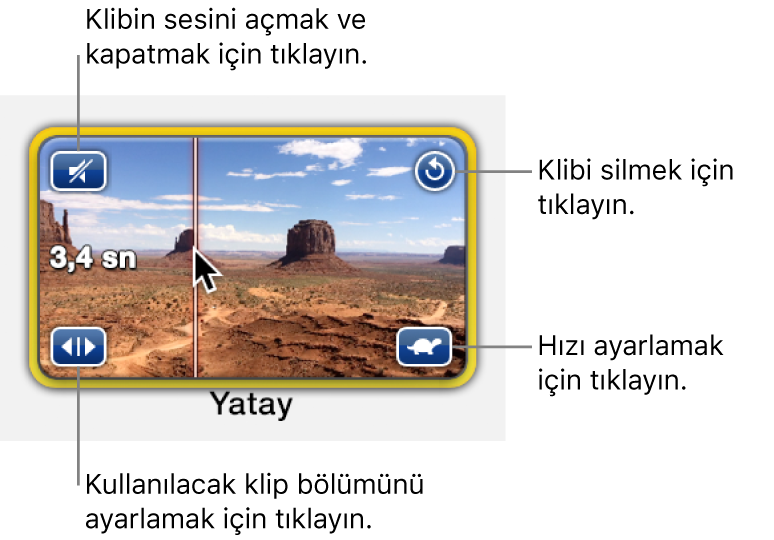
Aşağıdakilerden birini yapın:
Klibin sesini açma ve kapama: Sol üst köşede hoparlör simgesini tıklayın.
Klibi kutudan silme: Sağ üst köşede eğik ok simgesini tıklayın.
Görüntüleyicinin üzerindeki hız denetimlerini açma: Sağ alt köşede kaplumbağa veya tavşan simgesini tıklayın.
Kaplumbağa veya tavşan simgesi, yalnızca klip yavaşlatılmış veya hızlandırılmışsa görünür. Daha fazla bilgi için, bkz. Mac’teki iMovie’de klip hızını değiştirme.
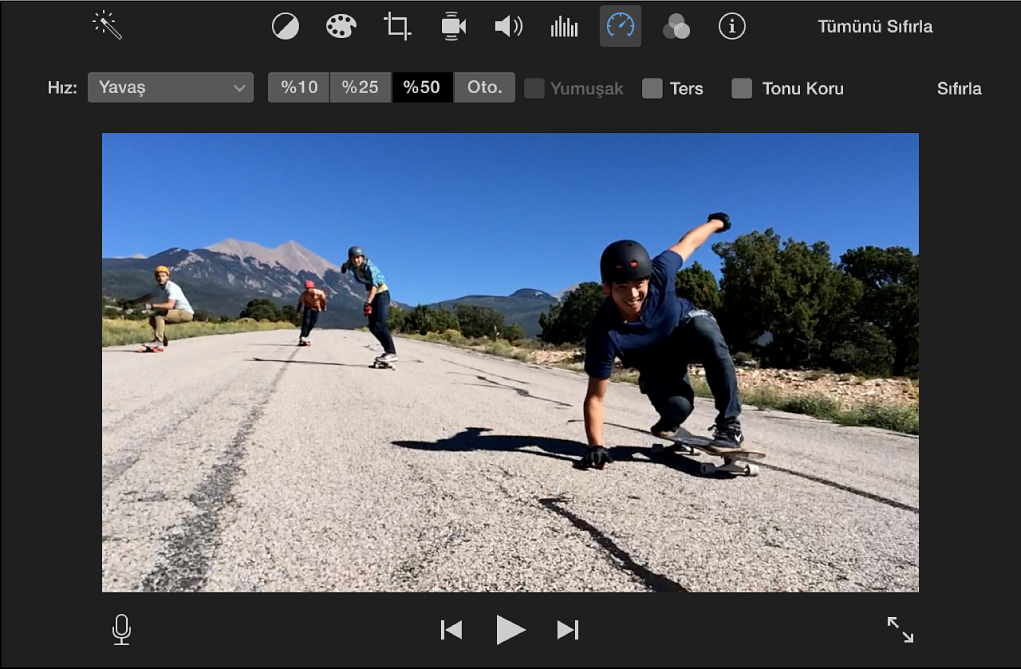
Klip kısaltıcıyı açma: Sol alt köşede çift ok simgesini tıklayın. Daha fazla bilgi için, bkz. Mac’teki iMovie’de klipleri kısaltma.
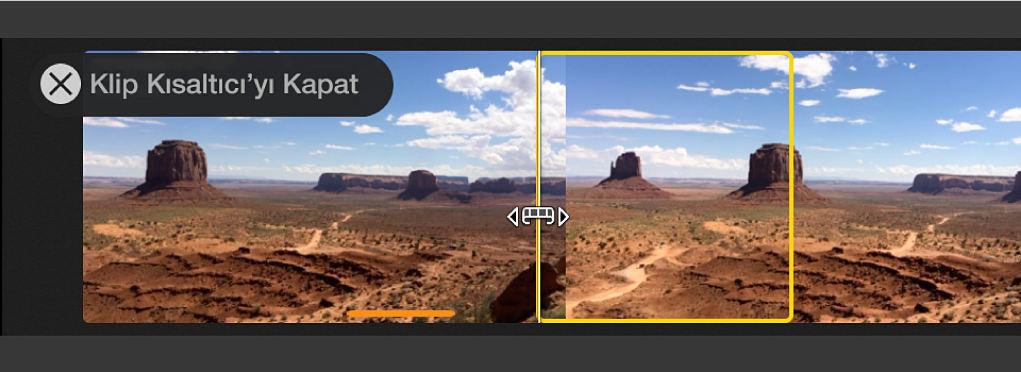
Fragmanın çekim listesini kullanarak klip ekleme, değiştirme ve silme
Çekim listesinde, oyuncu olması gereken bir yer tutucu kutusunda manzara kullanıp kullanmadığınızı veya hareketli çekimlerin yeterli çeşitlilikte olup olmadığını bir bakışta görebilirsiniz.

Mac’inizdeki iMovie uygulamasında
 , bir fragmanı açın ve Çekim Listesi sekmesini tıklayın.
, bir fragmanı açın ve Çekim Listesi sekmesini tıklayın.Bir fragmanı açmak için Projeler görüntüsünde fragmanı çift tıklayın.
Aşağıdakilerden birini yapın:
Klip ekleme: Klibi tarayıcıdan boş bir kutuya sürükleyin.
Klibi değiştirme: Tarayıcıdan değiştirmek istediğiniz klibe yeni bir klip sürükleyin.
Klibi silme: Seçin ve Sil tuşuna basın.